Soulseek is een zeer goed programma voor het delen van muziek online en is een geweldige manier van het vinden van bestanden als je het hebt geconfigureerd. Als uw computer is aangesloten op een thuisnetwerk router (bijvoorbeeld een Linksys of D-Link router) of operationele achter een firewall, kunnen Soulseek lijken te kunnen opereren, maar het is mogelijk het programma niet werkt om zijn volledige potentieel. Hier zijn een paar snelle tips over hoe je het aantal fouten die je ziet verminderen en het verhogen van uw aantal zoekresultaten.
Stappen
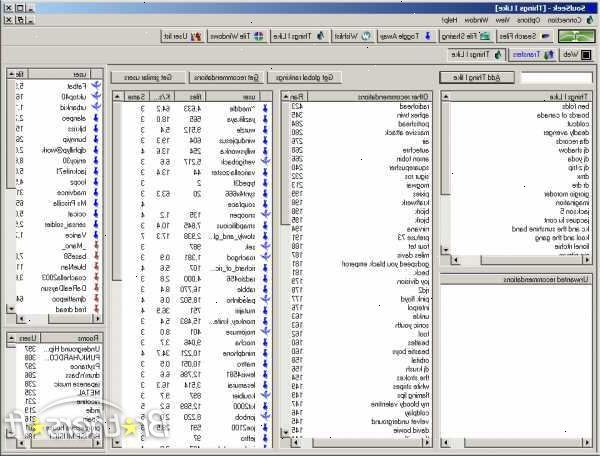
- 1Download en installeer soulseek als je nog niet hebt.
- 2Openstellen Soulseek, ga dan naar het menu-opties en kies Algemene opties.
- 3Je moet een veld dat zegt "poort luisteren:" zie, SLSK (kort voor Soulseek) kiest een willekeurige poort, maar u kunt dit wijzigen in elke poort die u wilt. Naast dit veld is er een knop die "Test firewall en router instellingen" zegt.
- 4Dit opent een webbrowser. Tenzij de pagina zegt: "Uw router en Soulseek client correct is geconfigureerd.", Kunt u uw configuratie te verbeteren.
- 5Als uw computer is aangesloten op een router zijn de kansen van de inkomende poort moet worden doorgestuurd naar uw computer. Dit is een fundamenteel probleem met het gebruik van een router. Om het kort dit probleem te beschrijven, wanneer u bent verbonden met uw ISP, zowel via uw kabel-of DSL-modem, krijgt u 1 IP (Internet Protocol)-adres. Als je een router hebt, heb je de mogelijkheid om meerdere computers op het internet met behulp van die ene 1 IP-adres (ex: 69.48.100.5). Nu wanneer een binnenkomende verbinding aanvraag binnenkomt voor een bepaalde poort, in dit geval 2234, heeft de router niet weet welke computer op het verzoek te sturen naar (zelfs als u slechts 1 computer!), Omdat het zou kunnen zijn een van de computer aangesloten de router. Dus om dit probleem moet je instellen port forwarding aan op uw router te lossen.
- 6Als u meer dan 1 computer aangesloten op de router hebt, moet u de computer die u gebruikt Soulseek een statisch IP-adres toe te wijzen. Zie de website Portforward.com voor informatie over het toewijzen van een statisch IP-adres. Als u slechts 1 computer aangesloten op de router, is de kans groot dat het elke keer dat er verbinding krijgt dezelfde interne IP-adres. (Ex: 192.168.0.1), zodat u deze stap overslaan.
- 7Open uw router administratie controle en wijs de luisterende poort worden doorgestuurd naar het IP-adres van de computer van de router krijgt. Voor elke router dit wordt in detail uitgelegd op Portforward. Kies je router en ga door de stappen die ze lijst.
- 8Herstart je Soulseek-client als u uw luisterruimte poort zijn veranderd.
Tips
- Als uw computer zich achter een firewall, zorg ervoor dat de luisterende poort is open voor het verkeer door de "opening" het omhoog volgens zijn instructies.
- Als u gebruik maakt Soulseek op meer dan een computer, moet u een ander te luisteren poort toewijzen voor elke computer, hebben een statisch intern IP-adres voor elke computer en configureer port forwarding voor elke poort voor luisteren naar die computer.
- SFasf
Waarschuwingen
- Het delen van auteursrechtelijk beschermd materiaal zonder toestemming is een schending van het auteursrecht en kan civiel-en strafrechtelijke sancties dragen. Wees voorzichtig.
